
时间:2021-01-30 15:37:25 来源:www.win10xitong.com 作者:win10
win10系统硬盘无法格式化的情况不知道网友们是不是今天也发现了,今天这个问题导致小编琢磨了很久,而且如果遇到win10系统硬盘无法格式化的问题又对电脑接触的时间不长,那就不知道该怎么解决了。那能不能自己就处理这个win10系统硬盘无法格式化的问题呢?我们只需要按照:1、在桌面鼠标右键点击"此电脑",在弹出的菜单中选择"管理",所示:2、打开计算机管理界面后,点击存储的"磁盘管理",然后在右侧窗口找到无法格式化的磁盘,点击右键,选择"删除卷",所示就完美处理了。下面我们就结合上相关图片,给大家详细描述win10系统硬盘无法格式化的详尽解决手段。
小编推荐下载:win10 32位
1.右键单击桌面上的“这台电脑”,从弹出菜单中选择“管理”,如下图所示:
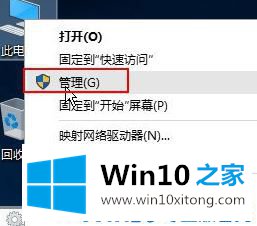
2.打开电脑管理界面后,点击“磁盘管理”存储,然后在右边窗口找到未格式化的磁盘,右键选择“删除卷”,如下图所示:
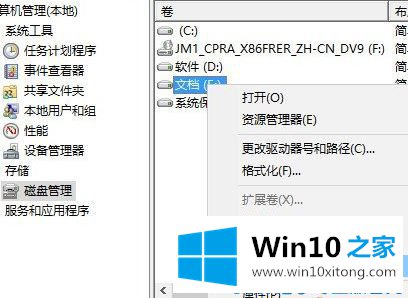
3.在弹出的警告窗口中,直接点击“是”,如下图所示:
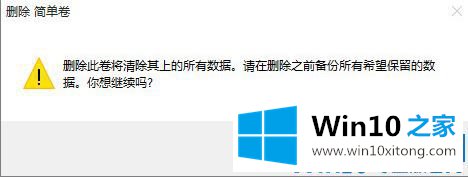
4.删除后可以看到原来的磁盘变成了绿盘。我们点击鼠标右键选择“新建简单卷”,如下图所示:

5.根据提示,我们不需要修改任何东西。系统已经为你设置好了。根据提示选择“下一步”即可。操作完成后,我们可以看到新创建的磁盘,如下图所示:
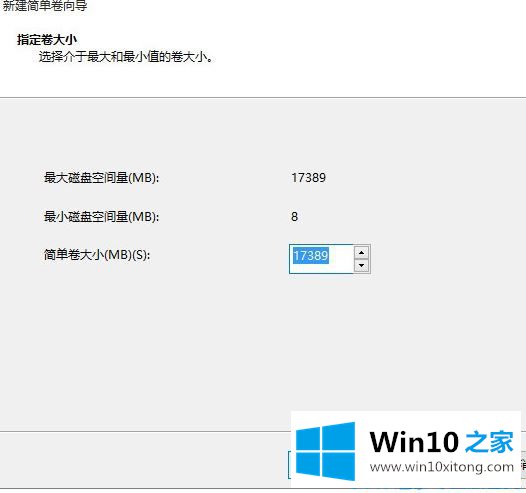
以上是win10专业版边肖给你介绍的系统硬盘无法格式化的解决方案!
以上就是给大家描述的有关win10系统硬盘无法格式化的详尽解决手段,如果你也需要,可以试下上面所说的方法内容哦,希望对你有所帮助。如果你需要更多的资料,请继续关注本站。